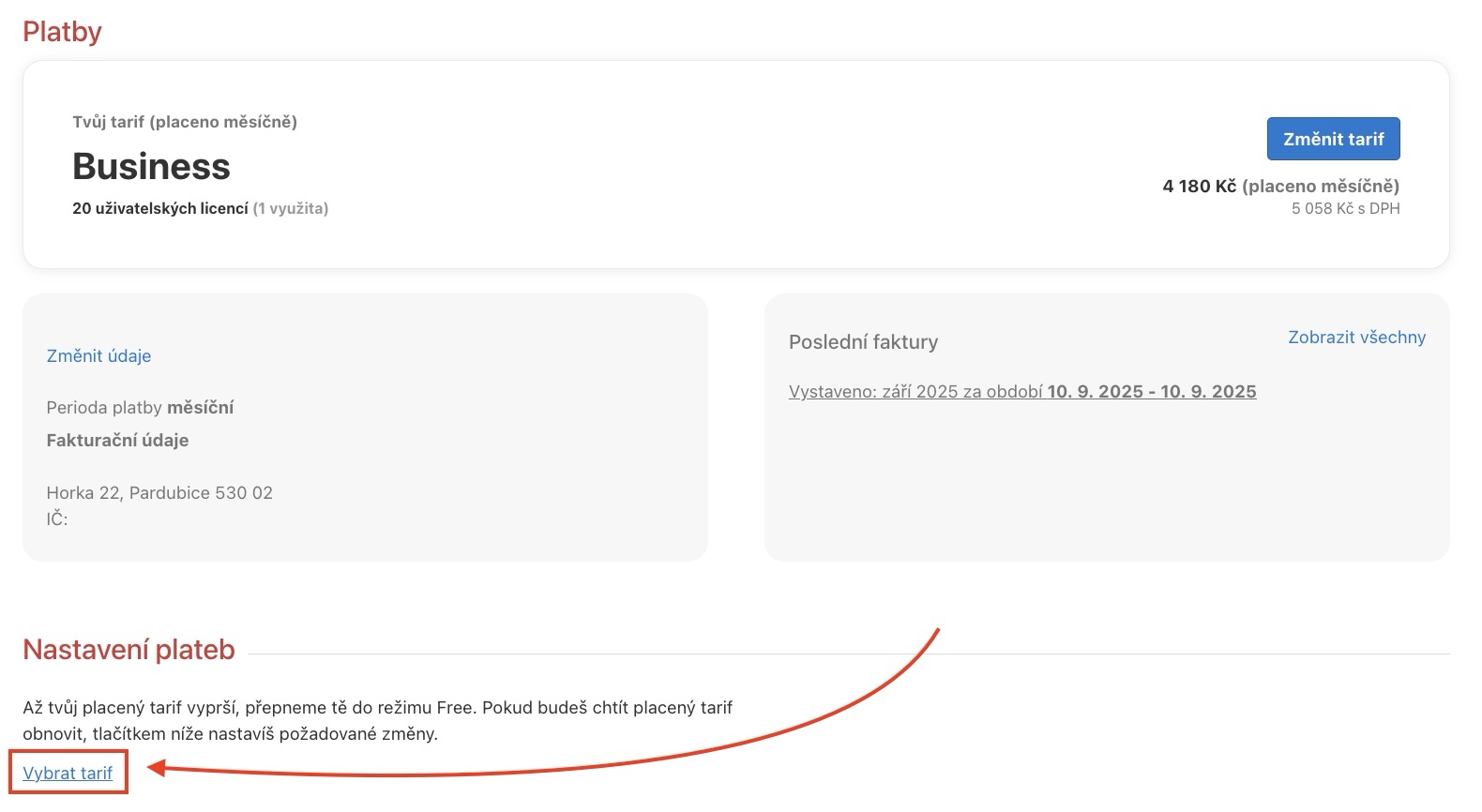Možnosti plateb za Freelo
Zkontrolujte fakturační údaje a vyberte variantu platby:
- Měsíčně – platba je možná pouze online přes platební bránu.
- Ročně – platba je možná online přes platební bránu nebo převodem na účet se zálohovou fakturou.
- Pro bankovní převod zaškrtněte možnost Chci zaplatit převodem na účet.
Zálohovou fakturu vám pošleme na e-mail a všechny faktury za Freelo najdete v sekci Faktury.
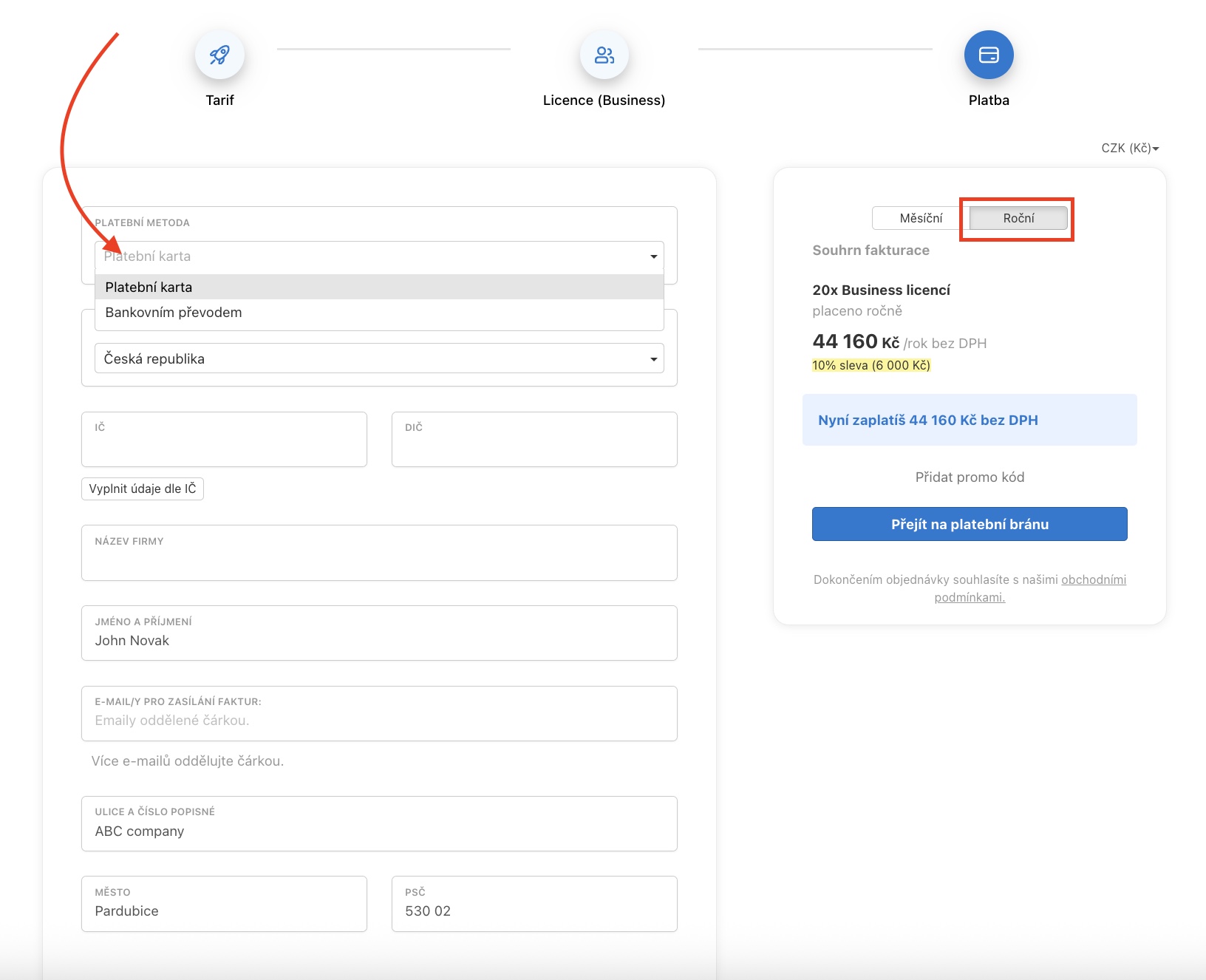
Změna tarifu
Potřebujete více licencí nebo chcete změnit frekvenci plateb? Snadno si tarif změníte přímo ve Freelu.
Přes avatar v pravém horním rohu klikněte na Změnit tarif. V horní části upravíte frekvenci plateb a pro jiný počet licencí zadáte daný počet > Objednat tarif.
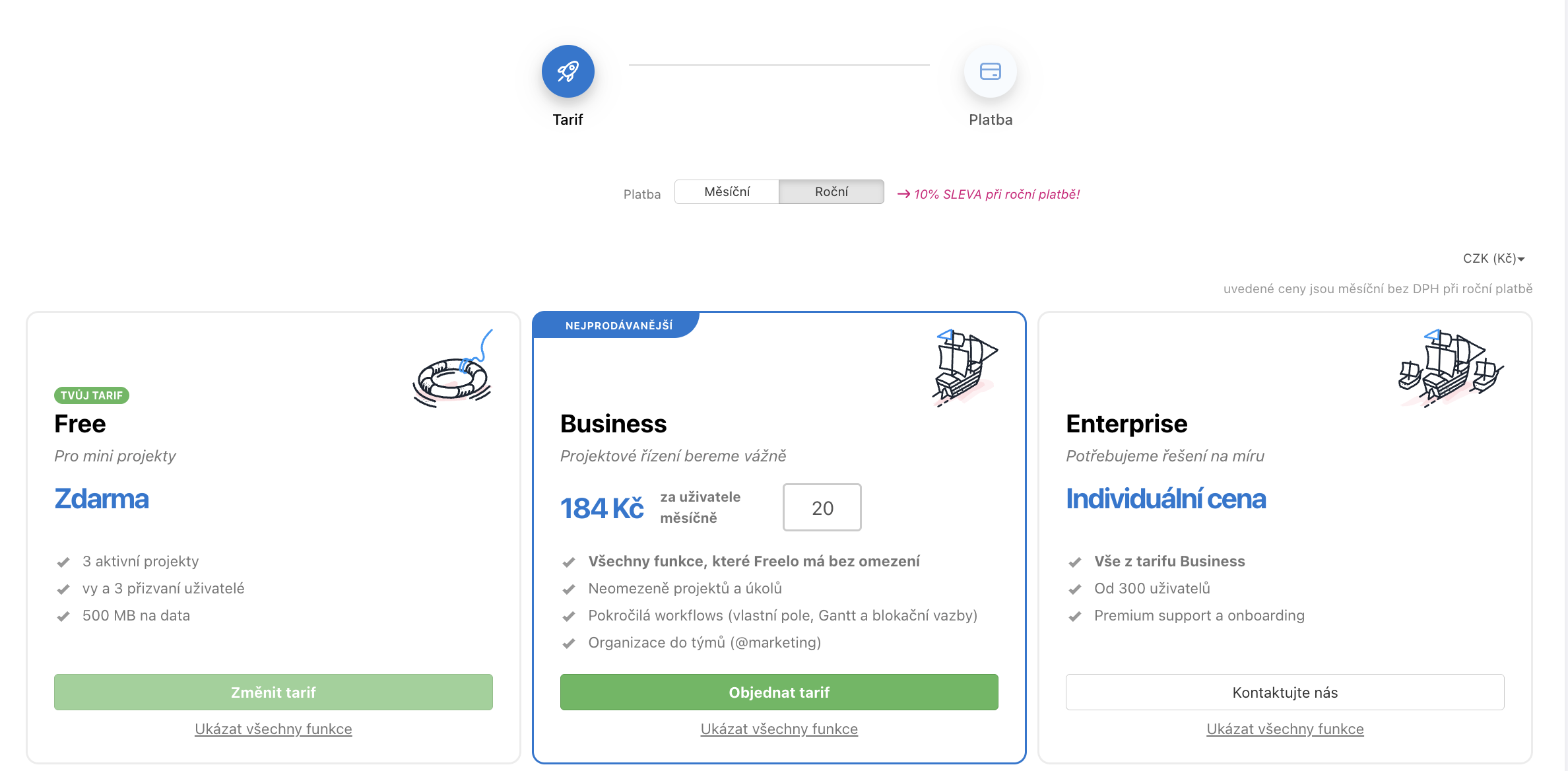
Poté se při zadání vaší objednávky ukáže přehled změn v platbách za tarif.
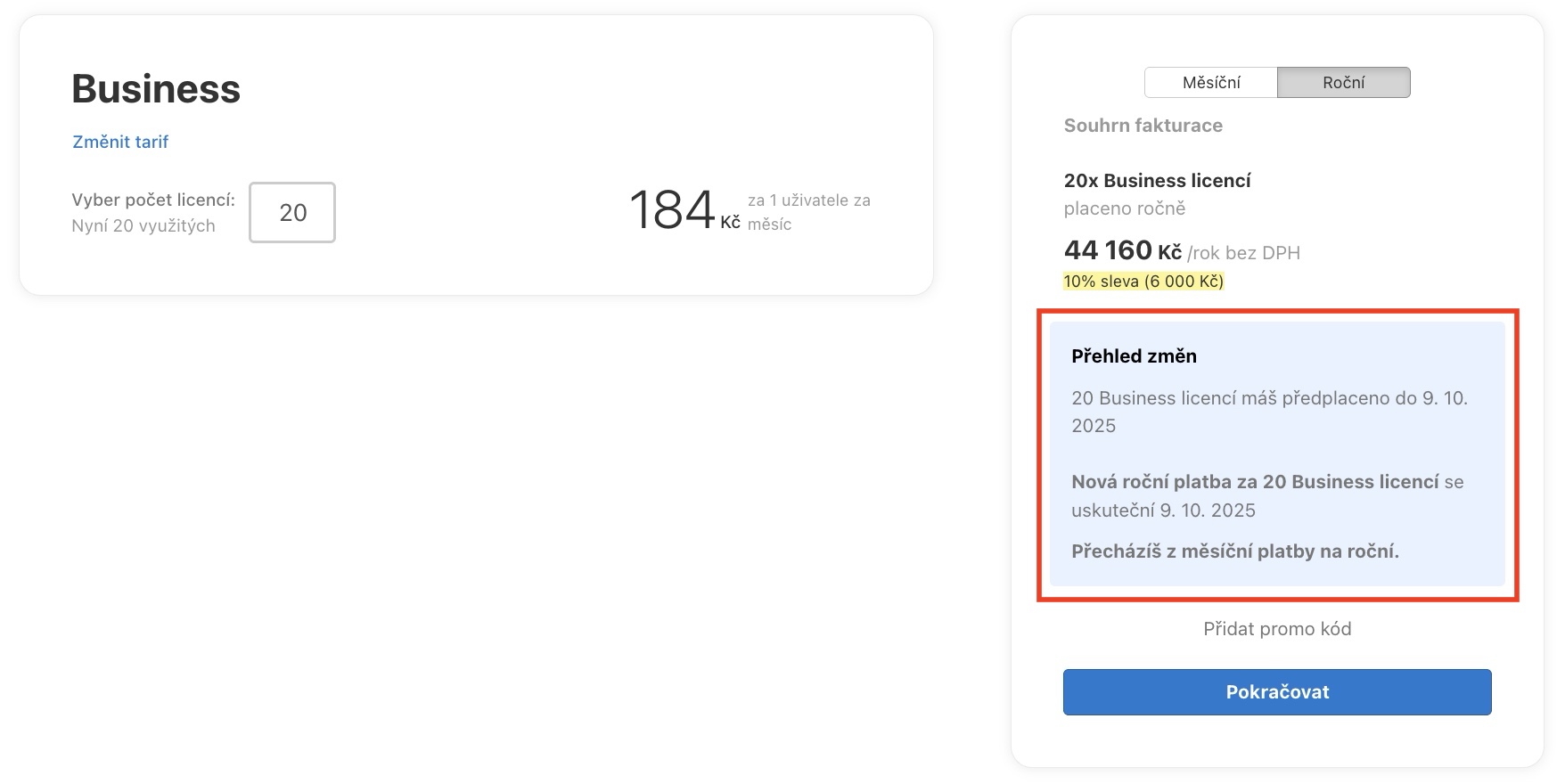
Změna platebních údajů
Pro změnu fakturačních údajů nebo údajů o kartě, kterou používáte pro platby Freela, klikněte na avatar v pravém horním rohu > Platby a fakturační údaje.
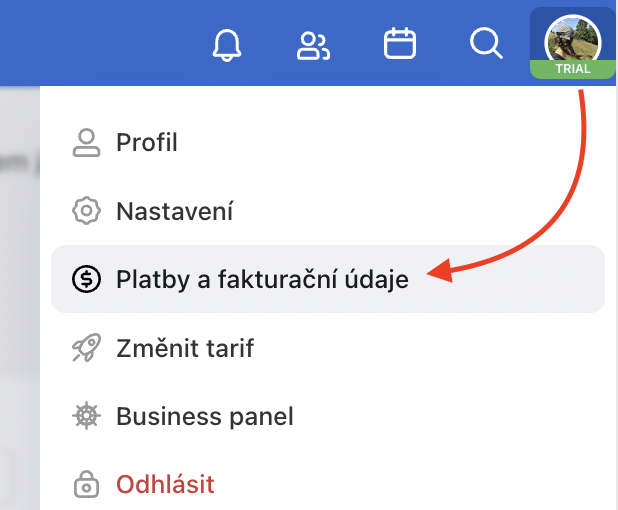
Změna fakturačních údajů
V sekci Platby a fakturační údaje zvolte Změnit údaje. Pro změnu fakturačních údajů stačí přepsat údaje ve formuláři. Změna se projeví na příští vystavené faktuře.
Změny potvrdíte tlačítkem Uložit.
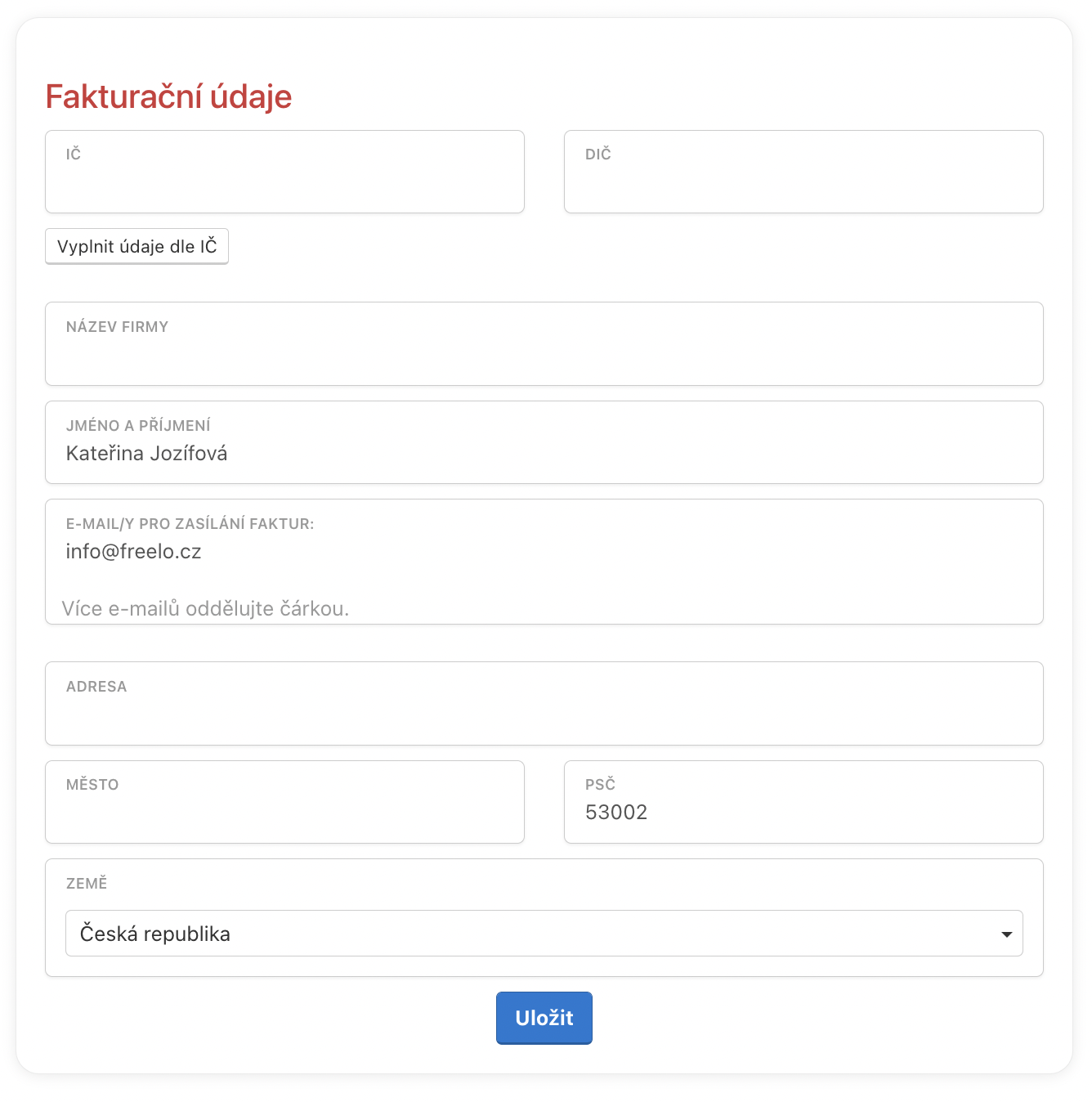
Změna platební karty
Přes avatar v pravém horním rohu přejděte do sekce Platby a fakturační údaje.
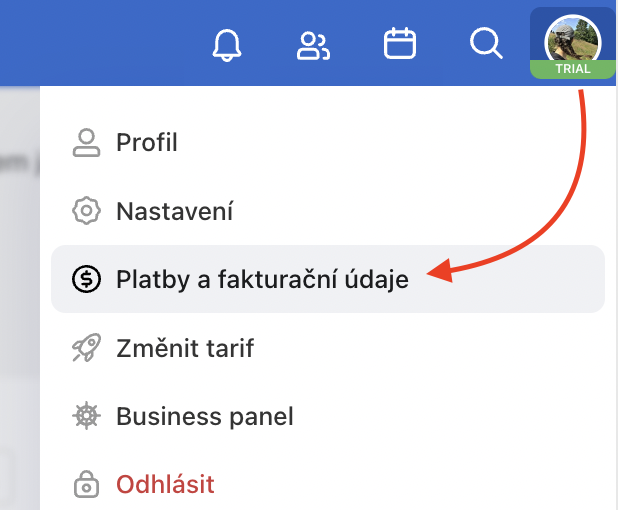
V sekci Platby klikněte na pole Změnit platební kartu. Poté vás přesměrujeme na platební bránu, kde uděláme blokaci 1 Kč, která se do 3 dnů automaticky zruší. Je to nutný krok pro autorizaci nové karty. Poté následující platbu strhneme z nové karty.
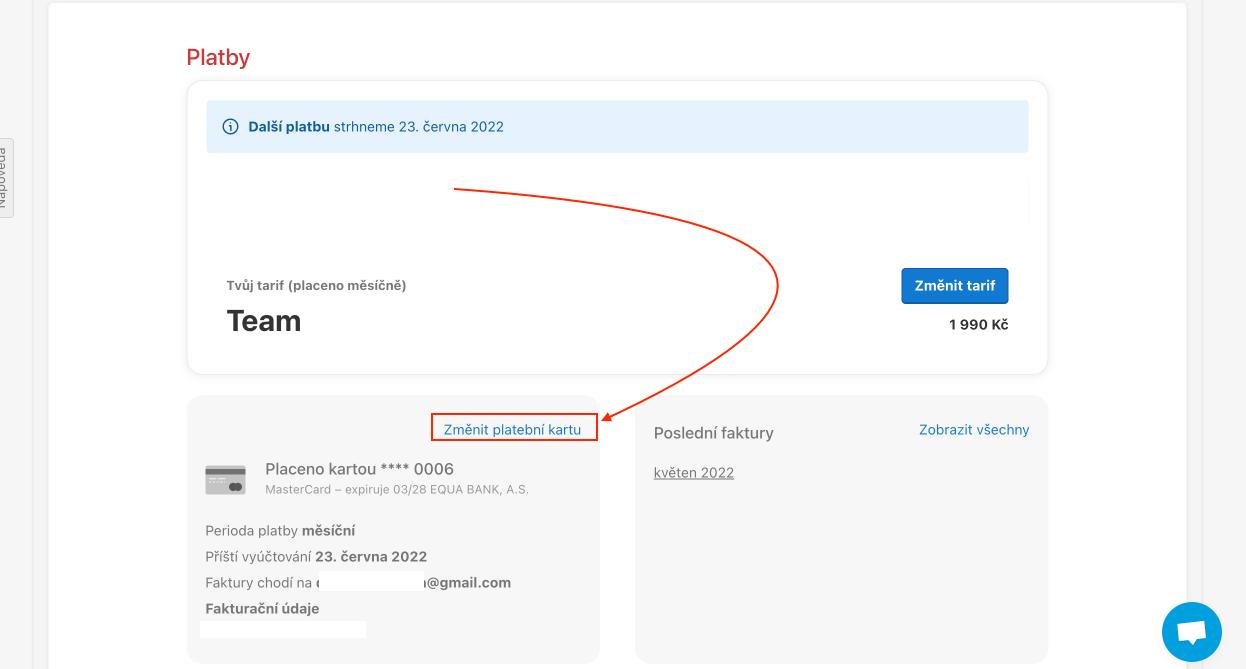
Faktury za Freelo
Ke každé platbě za Freelo vám vystavíme fakturu. Automaticky je posíláme na všechny e-maily, které zadáte ve fakturačních údajích. Zároveň je kapitán najde ve svém Freelu, v sekci Platby a fakturační údaje > Faktury.
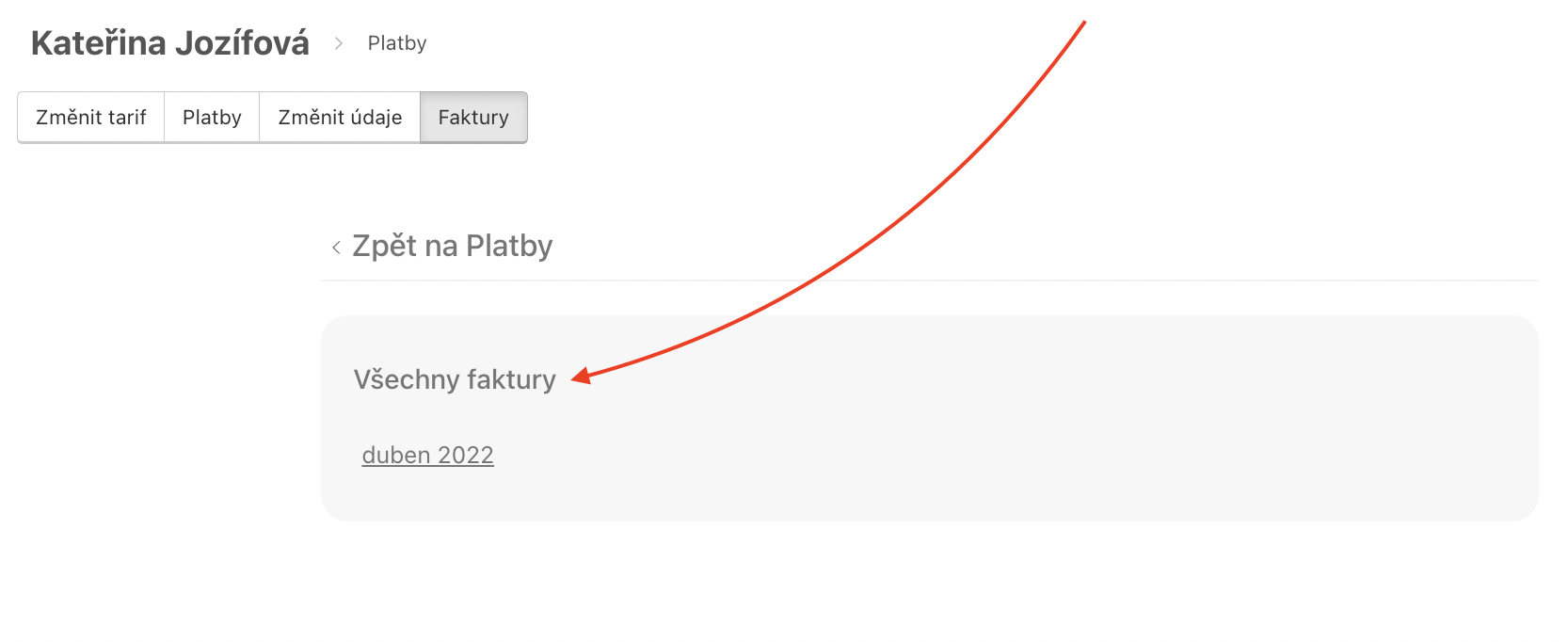
Pokud potřebujete, aby platby chodily na více e-mailů (třeba rovnou účetní), zadejte všechny příjemce do E-mail/y pro zasílání faktur ve fakturačních údajích.
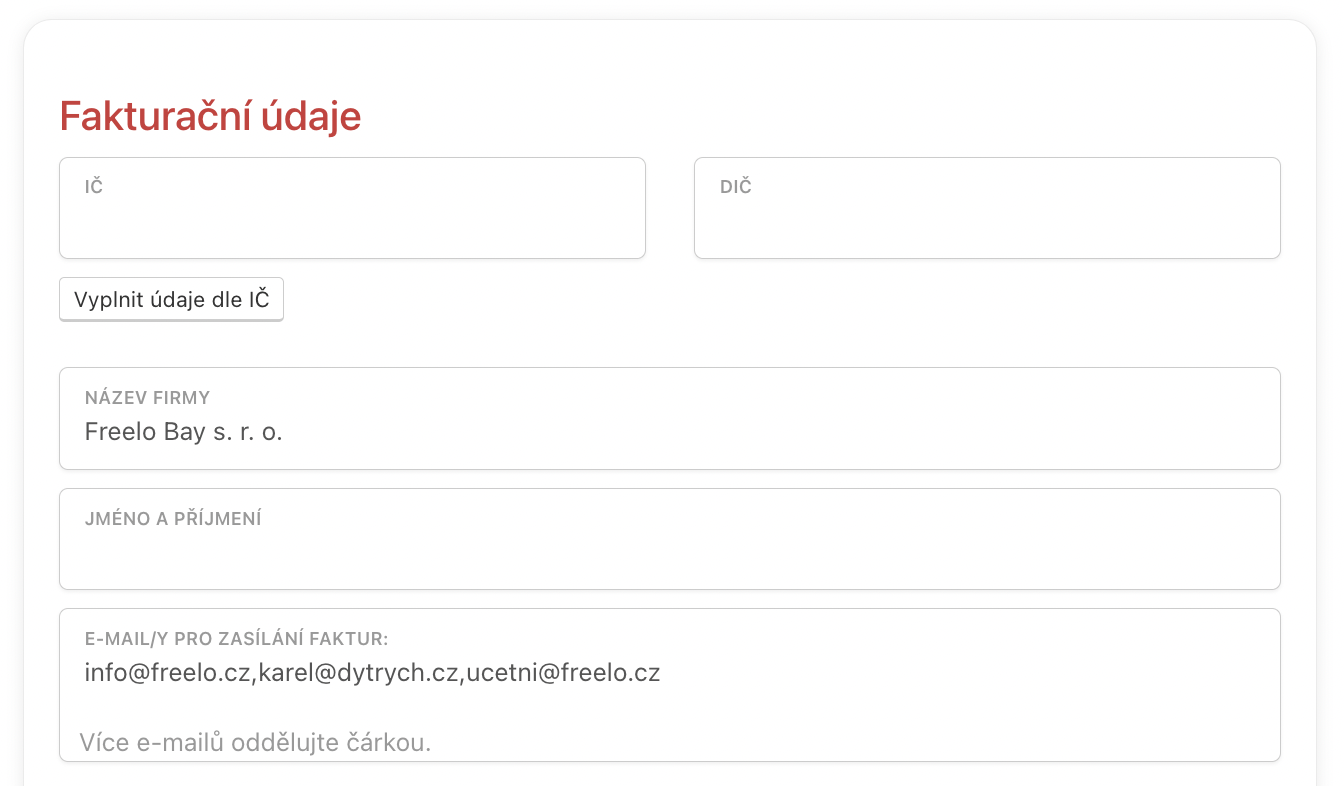
Stornování zálohové faktury
Kapitán přímo ve svém účtu může zrušit vystavenou roční fakturu za objednaný tarif. Zrušení provede přímo v sekci Faktury, kde stačí kliknout na tlačítko stornovat.
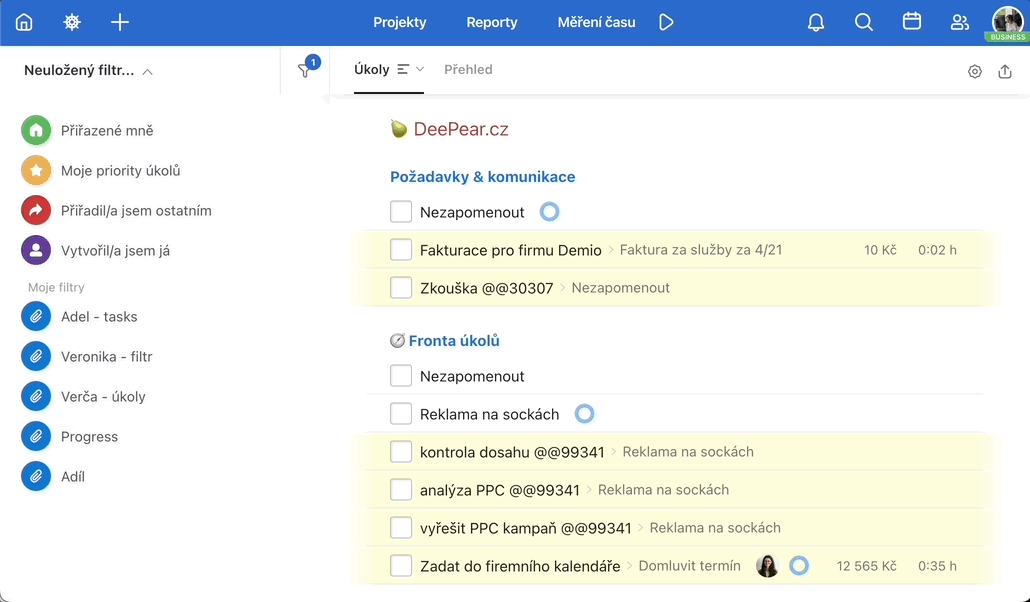
Zrušení plateb
Nechcete již ve firmě využívat výhod placeného tarifu? Stačí, aby kapitán ve svém účtu přešel přes svůj profil v horním rohu do Platby a fakturační údaje > Platby a zrušil platby za tarif. Nastavení funguje pro oba typy plateb, které umožňujeme – platební kartou a na fakturu.
Jakmile bude platba za tarif zrušena, nestrhneme vám platbu za další období. Po vypršení posledního předplatného u kapitána jeho účet přepneme do tarifu Free.
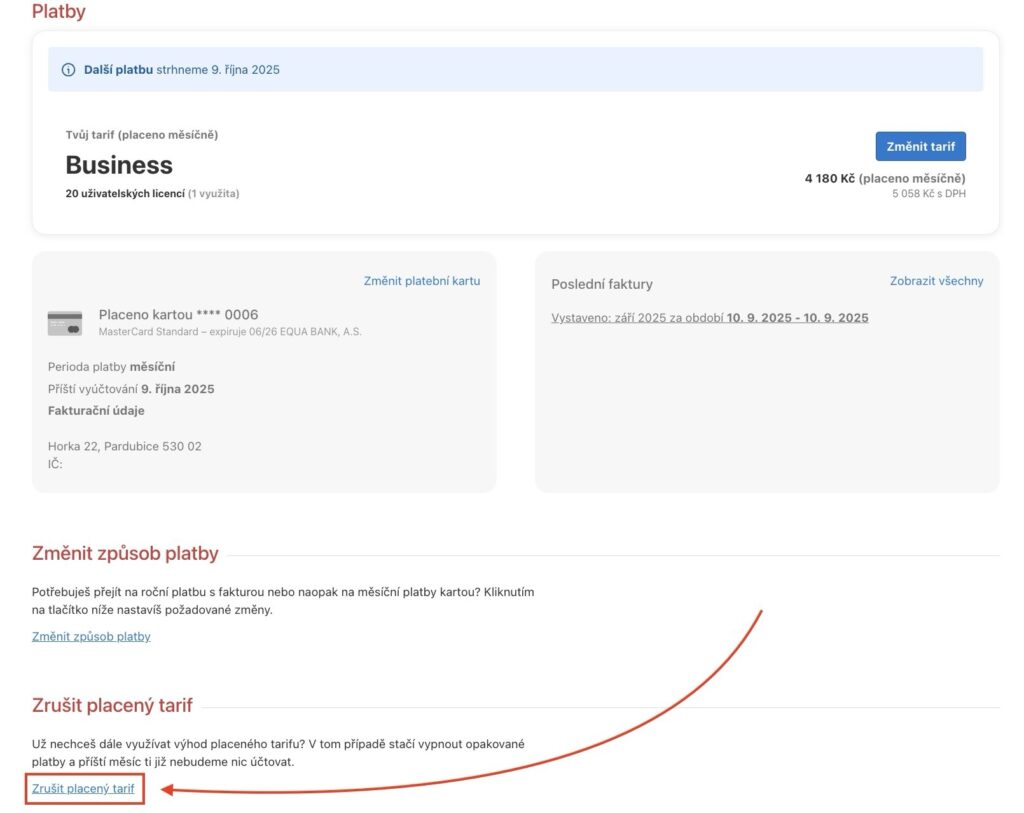
Obnovení tarifu
Pokud vám chybí některé funkce, které nabízí placený tarif, můžete se k němu snadno vrátit. Stačí, aby kapitán ve svém účtu přešel přes svůj profil v horním rohu do sekce Platby a fakturační údaje > Platby a vybral nový tarif.